如何解决联想台式电脑键盘的F1-F12功能键失灵 解决联想台式电脑键盘的F1-F12功能键失灵的方法
发布时间:2017-07-04 13:33:01 浏览数:
今天给大家带来如何解决联想台式电脑键盘的F1-F12功能键失灵,解决联想台式电脑键盘的F1-F12功能键失灵的方法,让您轻松解决问题。
联想是中国驰名品牌,主要经营个人计算机、智能手机等,联想电脑是旗下生产的个人计算机。你想知道联想台式电脑键盘的F1-F12功能键失灵的解决方法么?下面是小编为大家收集的联想台式电脑键盘的F1-F12功能键失灵的解决方法,希望能帮到大家。
联想台式电脑键盘的F1-F12功能键失灵的解决方法1、通常可以进入BIOS的配置设置进行修改;
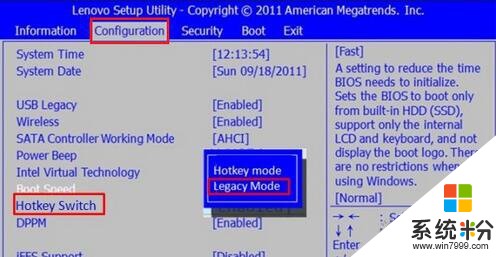
2、还可以下载keybord驱动,注意对应的版本;

3、解压后运行安装程序,进行安装;

4、提示安装完成后,点击完成;

5、可以从开始菜单中打开Lenovo Low Profile USB Keyboard;
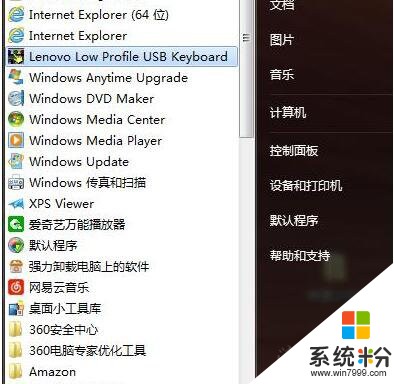
6、勾选“将F1-F12设置为标准功能键”,点击确定即可。
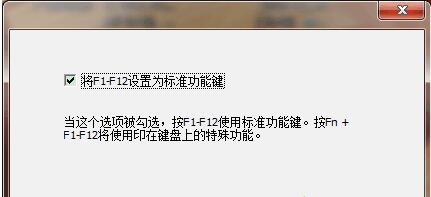
如果在联想台式电脑键盘中发现F1-F12功能键失灵,可能是因为按键功能改变了,可以参考上述的方法来修改设置。
看了“联想台式电脑键盘的F1-F12功能键失灵的解决方法”还想看:
1.win7联想电脑F1-F12功能键失灵怎么办
2.联想台式机f1-f12键不能使用怎么办
3.联想键盘F1到F12失灵的处理方法
4.联想键盘F1到F12不能用了怎么办
5.联想笔记本电脑键盘错乱失灵怎么办
以上就是如何解决联想台式电脑键盘的F1-F12功能键失灵,解决联想台式电脑键盘的F1-F12功能键失灵的方法教程,希望本文中能帮您解决问题。